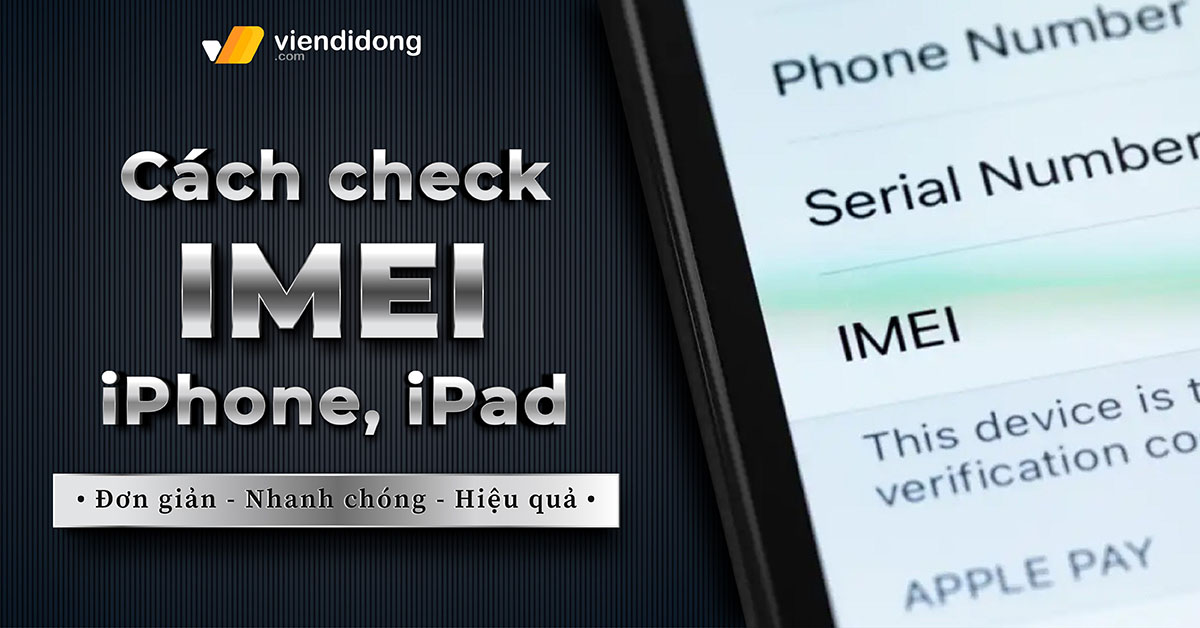
Chắc hẳn bạn sẽ rất tò mò về thiết bị iPhone, iPad của mình có nguồn gốc xuất xứ nơi đâu thông qua mã IMEI. Do đó, bạn cần phải check IMEI iPhone, iPad để biết được sản phẩm của mình có phải là chính hãng hay không. Mong muốn của Apple là người dùng có thể tự mình kiểm tra các sản phẩm của họ như check Apple Watch chính hãng, check AirPods, check MacBook,… Vì thế, hãy cùng tìm hiểu qua bài viết dưới đây để giúp bạn kiểm tra iPhone/iPad có phải hàng thật không nhé!
1. IMEI iPhone là gì? Tại sao cần check IMEI iPhone
IMEI – cụm từ viết tắt của International Mobile Equipment Identity. Đây là một chuỗi số duy nhất gồm 15 chữ số, được sử dụng để xác định thông tin quan trọng của thiết bị di động iPhone trên toàn cầu. Mỗi chiếc iPhone được sản xuất đều được cung cấp một mã IMEI riêng biệt và không trùng lặp.
Việc check IMEI iPhone không chỉ cho bạn biết về nơi xuất xứ, kiểu mẫu, thời gian xuất xưởng mà còn là thời gian bảo hành và ngày kích hoạt của thiết bị. Do đó, giúp bạn có thể xác định liệu chiếc iPhone của mình có phải là hàng chính hãng của Apple hay không.
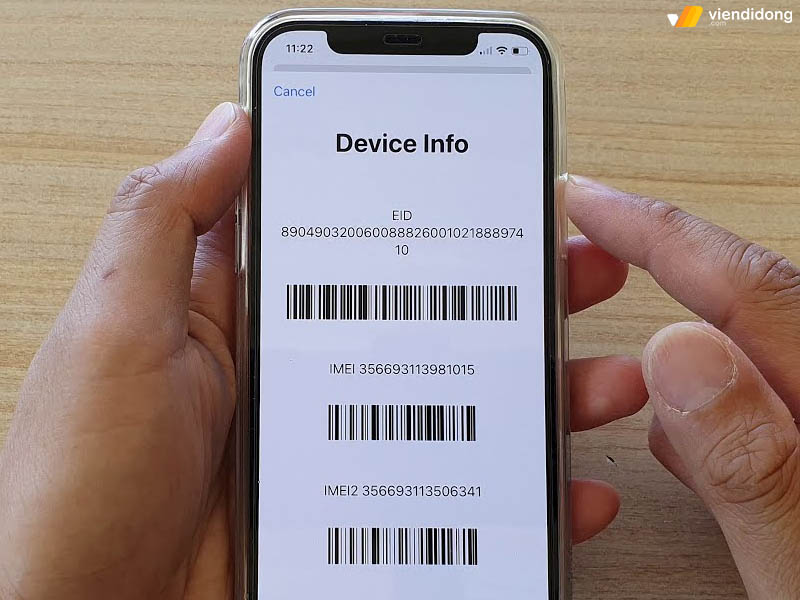
Check iPhone by IMEI là một cách giúp bạn biết sản phẩm của mình là thật hay giả
Bên cạnh đó, mã IMEI còn cho phép thiết bị đọc số IMSI trên thẻ SIM, giúp người sử dụng có thể nghe gọi được. Tuy nhiên, nếu mất mã IMEI, bạn sẽ không thể nhận được chính sách bảo hành sản phẩm cũng như mất đi tính năng nghe gọi vốn có.
Vì thế, việc bảo vệ và kiểm tra mã IMEI của chiếc iPhone của bạn là rất quan trọng. Lợi ích mang lại chính là đảm bảo tính an toàn, bảo mật và sử dụng thiết bị một cách hiệu quả nhất.
2. Hướng dẫn nhanh cách check IMEI iPhone, iPad chính hãng
Để check iPhone by IMEI nhanh chóng, bạn có thể thao tác lần lượt như sau:
- Đi vào Cài đặt ⇒ Cài đặt chung ⇒ Cuộn xuống Giới thiệu ⇒ IMEI.
- Đi vào trang Checkcoverage ⇒ Nhập IMEI.
3. Hướng dẫn chi tiết cách check IMEI iPhone, iPad chính hãng
3.1. Check IMEI iPhone của máy qua mục cài đặt
Trước khi cập nhật thông tin của iPhone/iPad chính hãng, thì việc nắm rõ cách check iMEI iPhone là điều vô cùng quan trọng. Bạn hãy thử sử dụng một trong những cách đơn giản sau để lấy mã IMEI trên thiết bị iPhone hoặc iPad:
Sử dụng trình gọi điện: Không cần phải tải bất kỳ ứng dụng nào, bạn chỉ cần mở trình gọi điện ⇒ Nhập *#06# ⇒ Nhấn gọi. Sau đó, mã IMEI của thiết bị sẽ được hiển thị trên màn hình điện thoại của bạn.
Kiểm tra trên thiết bị: Nếu đang sử dụng iPhone/iPad, bạn có thể kiểm tra mã IMEI trên thiết bị của mình bằng cách:
Bước 1: Đi vào mục Cài đặt nằm trong giao diện màn hình chính.
Bước 2: Chọn vào mục Cài đặt chung ⇒ Cuộn xuống mục cuối cùng để chọn Giới thiệu.
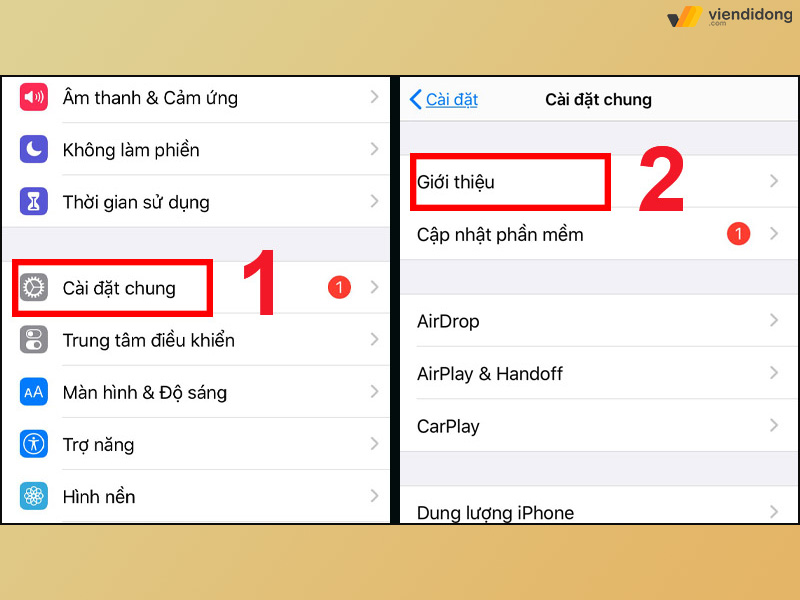
iPhone check IMEI trên Cài đặt – 1
Bước 3: Kéo xuống tới mục IMEI và bạn đã có thể lấy mã IMEI của máy.
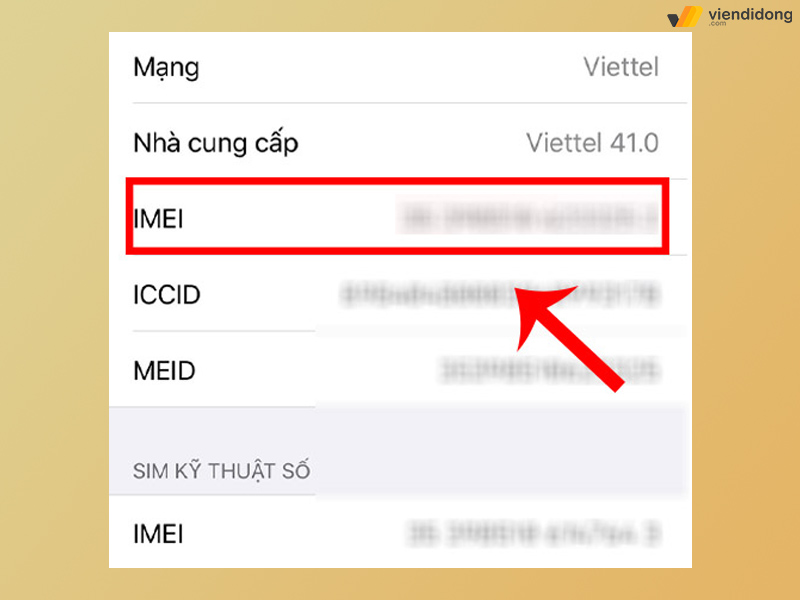
iPhone check IMEI trên Cài đặt – 2
3.2. Check IMEI iPhone, iPad thông qua cú pháp *#06#
Bên cạnh cách kiểm tra mã IMEI trong Cài đặt, bạn có thể áp dụng thông qua cú pháp điện thoại *#06#. Dưới đây là các bước hướng dẫn chi tiết hơn:
Bước 1: Truy cập vào ứng dụng gọi điện nằm ở thanh giao diện bên dưới.
Bước 2: Chuyển sang mục Bàn phím ⇒ Nhập cú pháp *#06# ⇒ Nhấn nút gọi màu xanh lá.
Bước 3: Ngay lập tức, iPhone sẽ hiển thị Thông tin thiết bị bao gồm mã IMEI và MEID.
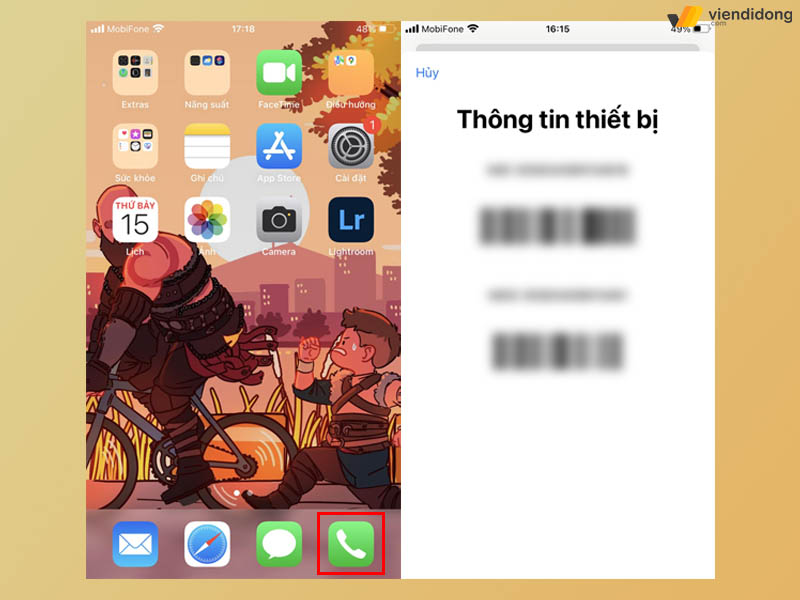
Sử dụng iPhone check IMEI thông qua cú pháp *#06#
3.3. Check IMEI iPhone trên trang chủ của Apple
Sau khi bạn đã có mã IMEI, đã đến lúc bạn thao tác kiểm tra mã IMEI iPhone/iPad của mình có thực sự là sản phẩm chính hãng hay không. Dưới đây là các bước check trên trang chủ Apple như sau:
Bước 1: Truy cập vào trang web check IMEI chính thức của Apple checkcoverage.apple.com/vn/en ⇒ Điền mã IMEI ngay trong ô mục Enter a device serial number.
Bước 2: Điền mã bảo mật mà trang web cung cấp ⇒ Chọn nút Submit.
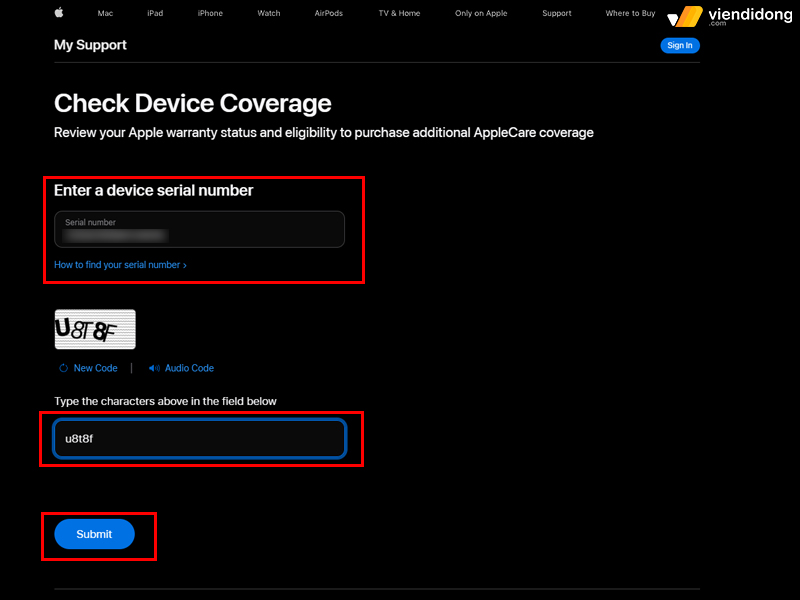
Các check IMEI thiết bị bằng trang web Apple – 1
Bước 3: Chờ vài giây và hệ thống sẽ hiển thị các thông tin quan trọng về thiết bị của bạn.
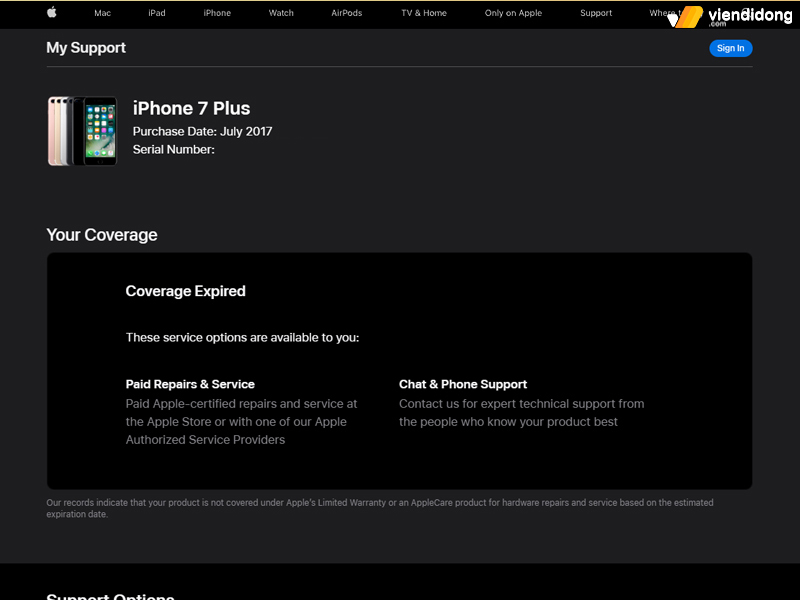
Các check IMEI thiết bị bằng trang web Apple – 2
Một số lưu ý khi thực hiện iPhone check IMEI:
- Điền chính xác mã IMEI iPhone của bạn và mã bảo mật, nếu không thì sẽ không hiển thị bất kỳ kết quả nào.
- Nếu điền mã chính xác nhưng không thể Submit được, thì chứng tỏ iPhone của bạn không phải là sản phẩm chính hãng.
- Kiểm tra kỹ lưỡng thông tin để đảm bảo sản phẩm mà bạn mua là riêng biệt, duy nhất và thời gian kích hoạt – bảo hành.
3.4. Sử dụng Website để check IMEI iPhone
Nếu bạn không thể truy cập vào trang web kiểm tra IMEI của Apple hoặc muốn kiểm tra sản phẩm kỹ lưỡng hơn thì có thể điểm qua một số trang web tương tự như sau:
- iUnlocker: Đây là một trang web được đánh giá vô cùng hiệu quả về tính kiểm tra IMEI iPhone của bạn. Với tốc độ truy xuất thông tin nhanh chóng và chi tiết, iUnlocker cung cấp cho người dùng mã IMEI, số Serial và thời gian bảo hành của thiết bị.
Đặc biệt, iUnlocker còn hỗ trợ kiểm tra chế độ Find my, giúp người dùng tìm kiếm iPhone và đảm bảo tính bảo mật của thiết bị.
Truy cập: https://iunlocker.com/vi/check_imei.php
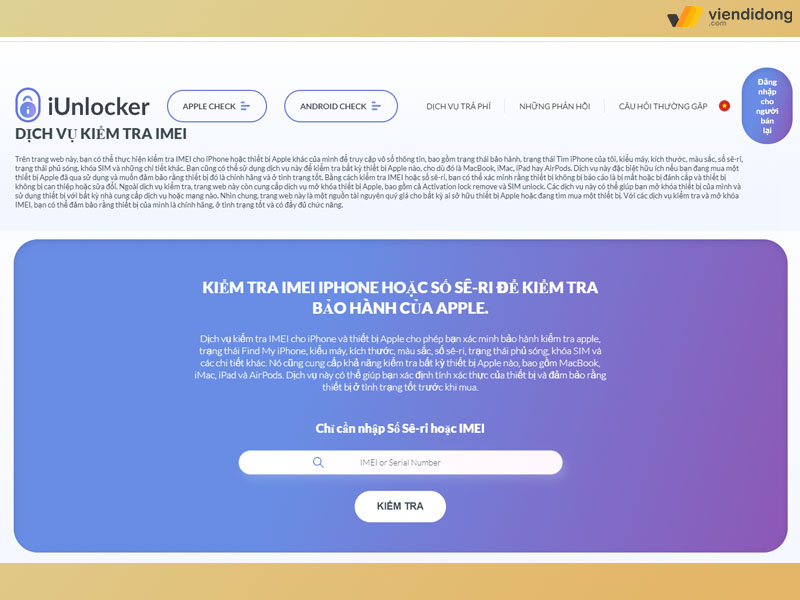
Sử dụng trang web iUnlocker để kiểm tra mã IMEI trên iPhone
- IMEINow: Đây không chỉ là công cụ kiểm tra IMEI miễn phí nhanh nhất mà còn cung cấp đầy đủ thông tin về sản phẩm của mình. Với người dùng miễn phí, bạn có thể truy cập website này để kiểm tra những thông tin cơ bản và số lần kiểm tra giới hạn trong ngày.
Truy cập: imeinow.com/check-imei
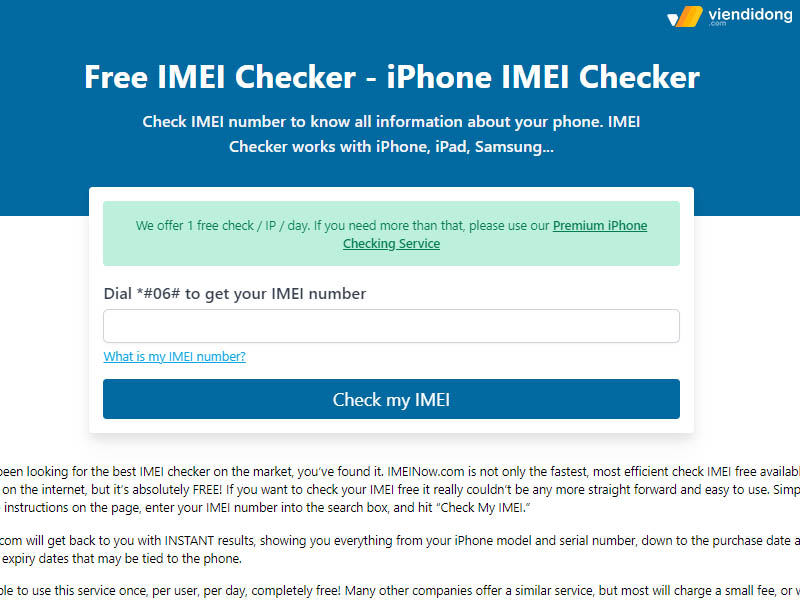
Sử dụng trang web IMEINow để kiểm tra mã IMEI trên iPhone
- IMEICHECK.com: Nếu bạn muốn vừa kiểm tra IMEI đơn giản vừa nhanh chóng và hiệu quả thì IMEICHECK.com sẽ đáp ứng được nhu cầu đó. Không chỉ dừng lại ở việc check IMEI iPhone, trang web còn giúp bạn kiểm tra kiểu máy, màu sắc, dung lượng, vùng phủ sóng, trạng thái kích hoạt, danh sách đen,…
Truy cập: imeicheck.com/iphone-imei-check
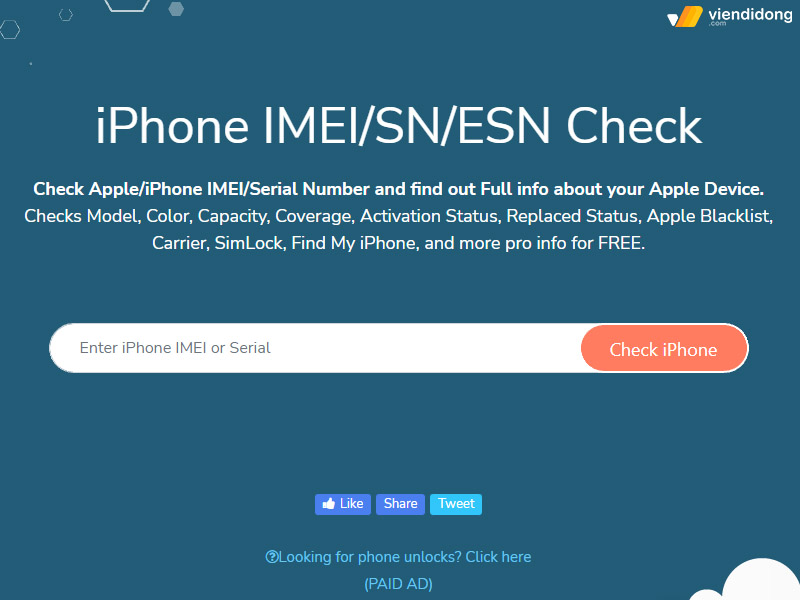
Sử dụng trang web IMEICHECK.com để kiểm tra mã IMEI trên iPhone
4. Tổng kết
Trên đây là toàn bộ hướng dẫn về cách check IMEI iPhone, iPad chính hãng và chính xác. Hy vọng bài viết trên có thể giúp bạn thao tác dễ dàng trong nhu cầu kiểm tra sản phẩm chính hãng và thỏa mãn khi trải nghiệm iPhone/iPad của thương hiệu Apple.
Viện Di Động là hệ thống sửa chữa, thay thế uy tín trên điện thoại, laptop và nhiều thiết bị công nghệ khác. Hiện tại, hệ thống đã có 15 cửa hàng khác nhau trên toàn quốc. Mọi thông tin cần được hỗ trợ giải đáp, tư vấn chi tiết, cung cấp dịch vụ nhanh chóng, xin hãy liên hệ đến:
- Tổng đài miễn phí: 1800.6729 để tư vấn dịch vụ một cách chi tiết nhất.
- Inbox fanpage: Viện Di Động – Viendidong.com để hỗ trợ kỹ thuật dịch vụ một cách nhanh nhất.
Xem thêm:
- Hướng dẫn cách kiểm tra thời hạn bảo hành Xiaomi bằng IMEI đơn giản, chính xác
- Cách nhận diện pin iPhone Pisen chính hãng để tránh mua lầm hàng giả, hàng nhái
- Cách kiểm tra AirPods chính hãng chuẩn nhất để không mua lầm hàng nhái, hàng giả kém chất lượng
- Hướng dẫn 9 cách kiểm tra iPhone chính hãng đơn giản đúng chuẩn Apple
Viện Di Động








Bình luận & hỏi đáp